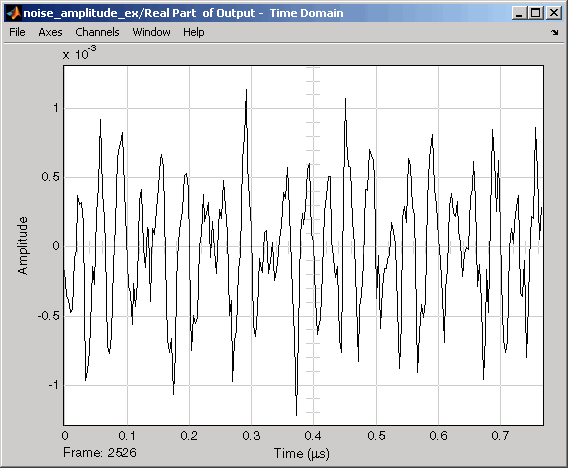Только необходимо указать шумовую информацию для физических блоков усилителя и микшера, которые генерируют шум кроме шума резистора. Для других блоков blockset вычисляет шум автоматически на основе значений резистора.
Вы задаете шум для физических блоков усилителя и микшера через одну из следующих спецификаций:
Определите шумовые данные в источнике данных.
Определите шумовые данные в диалоговом окне блока.
Определите шумовой объект (rfdata.noise) данных в диалоговом окне блока.
Независимая от частоты шумовая фигура, шумовой фактор или шумовое температурное значение в диалоговом окне блока.
Зависимый частотой шум изображает объект (rfdata.nf) данных в диалоговом окне блока.
Следующая таблица обобщает шумовые опции спецификации для каждого типа физического блока усилителя и микшера.
| Блок | Шумовая спецификация |
|---|---|
| Общий усилитель | Определите шумовые данные (использующий Пробный камень, P2D, S2D или файл данных AMP) ИЛИ Определите шумовые данные, шумовое значение фигуры, шумовое факторное значение, шумовое температурное значение, |
Усилитель S-параметров Усилитель Y-параметров Усилитель Z-параметров | Определите шумовые данные, шумовое значение фигуры, шумовое факторное значение, шумовое температурное значение, rfdata.noise или объект rfdata.nf в диалоговом окне блока |
| Общий микшер | Определите шумовые данные (использующий Пробный камень, P2D, S2D или файл данных AMP) ИЛИ Определите шумовые данные, шумовое значение фигуры, шумовое факторное значение, шумовое температурное значение, |
Микшер S-параметров Микшер Y-параметров Микшер Z-параметров | Определите шумовые данные, шумовое значение фигуры, шумовое факторное значение, шумовое температурное значение, rfdata.noise или объект rfdata.nf в диалоговом окне блока |
Чтобы моделировать шум физической подсистемы, вы выполняете следующие задачи:
Метод, который вы используете, чтобы добавить шумовые данные в блок, зависит от того, задаете ли вы шумовые данные вручную или импортируете точечно-шумовые данные.
Следующая таблица предоставляет инструкции для добавления шумовых данных.
| Шумовая спецификация | Инструкции |
|---|---|
| Независимая от частоты шумовая фигура | Во вкладке Noise Data диалогового окна блока, установленного параметр Noise type на Noise figure, и, вводят шумовое значение фигуры в параметр Noise figure (dB). |
| Зависимая частотой шумовая фигура | Во вкладке Noise Data диалогового окна блока, установленного параметр Noise type на Noise figure, и, вводят имя объекта rfdata.nf в параметре Noise figure (dB). |
| Шумовой фактор | Во вкладке Noise Data диалогового окна блока, установленного параметр Noise type на Noise factor, и, вводят шумовое факторное значение в параметр Noise factor. |
| Шумовая температура | Во вкладке Noise Data диалогового окна блока, установленного параметр Noise type на Noise temperature, и, вводят шумовое температурное значение в параметр Noise temperature (K). |
| Определите шумовые данные (в диалоговом окне блока) | Во вкладке Noise Data диалогового окна блока, установленного параметр Noise type на Spot noise data. Введите точечную шумовую информацию в Minimum noise figure (dB), Optimal reflection coefficient и параметры Equivalent normalized noise resistance. |
| Определите шумовые данные (от объекта данных) | Во вкладке Noise Data диалогового окна блока, установленного параметр Noise type на Noise figure и, вводят имя объекта rfdata.noise в параметре Noise figure (dB). |
| Определите шумовые данные (из файла) | Импортируйте данные о файле, которые включают шумовую информацию в Data file или параметр RFCKT object блока General Amplifier или General Mixer. |
Если вы импортируете данные о файле без шумовой информации в блок General Amplifier или General Mixer, вкладка Noise Data позволяет вам добавить шумовые данные вручную в диалоговом окне блока.
Чтобы включать шум в симуляцию, необходимо установить флажок Add noise на диалоговом окне блока Input Port. Этот флажок устанавливается по умолчанию.
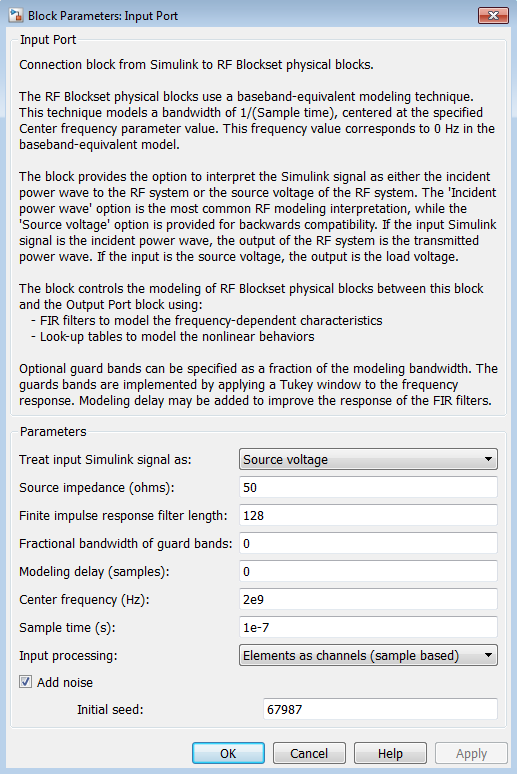
Для получения информации о том, как blockset моделирует шум, смотрите Образцовый Шум в Системе РФ.
RF Blockset™ Эквивалентные Основополосные системы связи моделей ПО. Шум в этих системах имеет очень маленькую амплитуду, обычно от 1e-6 до 1e-12 Уоттса. Напротив, степень сигнала по умолчанию блока модулятора Communications Toolbox™ составляет 1 ватт на уровне номинального 1 Ома. Поэтому отношение сигнал-шум в системной симуляции РФ является большим, мешая просматривать шум, который система РФ добавляет в ваш сигнал.
Чтобы отобразить шум на графике, вы можете должны быть ослабить амплитуду сигнала к значению в паре порядков величины шума.
Например, предположите, что у вас есть следующая модель, которая содержит многочастотный источник тестового сигнала.
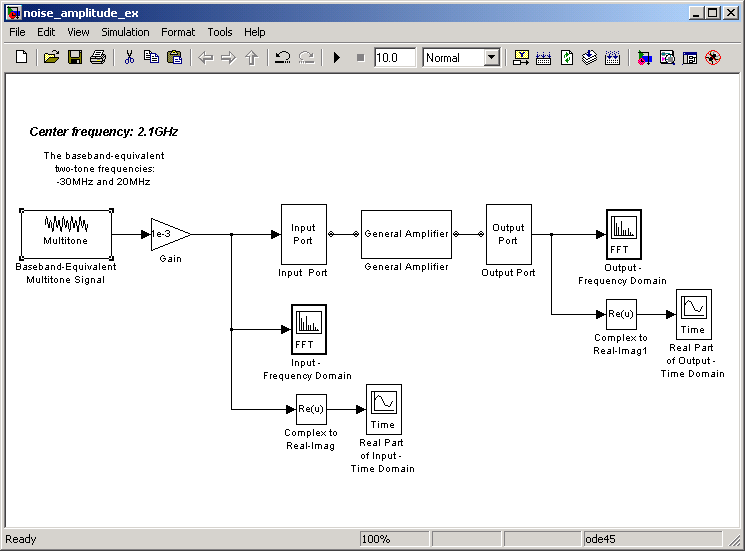
Когда вы моделируете эту модель, Simulink® поднимает несколько окон, показывающих ввод и вывод для физической подсистемы. Окно Input - Frequency Domain, показанное в следующей фигуре, отображает входной сигнал в частотном диапазоне.
Спектр входного сигнала
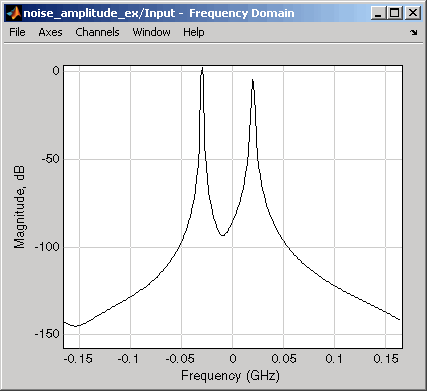
Окно Real Part of Input - Time Domain отображает действительную часть входного сигнала с комплексным знаком во временном интервале.
Действительная часть входного сигнала
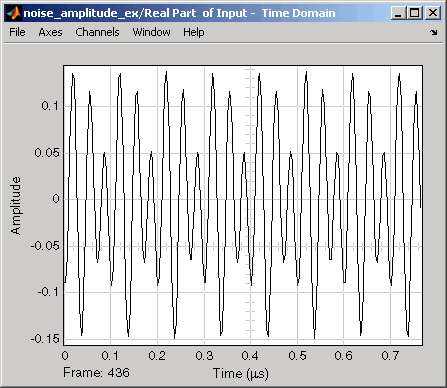
В модели физическая подсистема добавляет шум во входной сигнал. Окно Output - Frequency Domain показывает шумный выходной сигнал в частотном диапазоне.
Спектр выходного сигнала
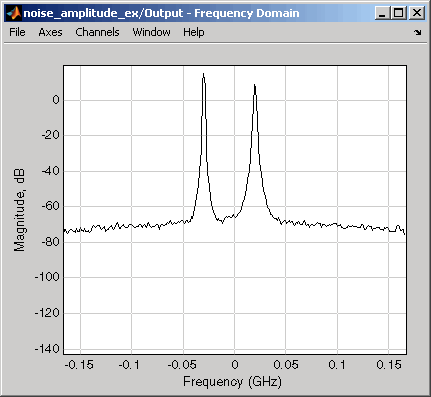
Амплитуда сигнала является большой по сравнению с амплитудой шума, таким образом, шум не видим в окне Real Part of Output - Time Domain, которое показывает действительную часть выходного сигнала временного интервала. Поэтому необходимо ослабить амплитуду входного сигнала, чтобы отобразить шум выходного сигнала временного интервала.
Действительная часть выходного сигнала
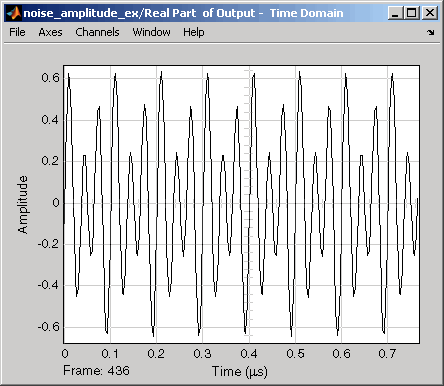
Ослабьте амплитуду входного сигнала путем установки параметра Gain на 1e-3. Это эквивалентно ослаблению входного сигнала на 60 дБ. Когда вы запускаете модель снова, два peaks сигнала как не объявлены в окне Output - Frequency Domain.
Спектр выходного сигнала для ослабленного входа
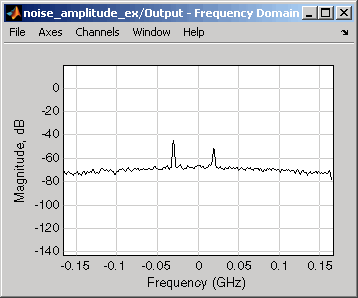
Можно теперь просмотреть шум, который система РФ добавляет в сигнал в окне Real Part of Output - Time Domain.
Действительная часть шума показа выходного сигнала